
![]()
キーボードを本格的に洗う
年末年始に洗濯するものと言えば命かキーボードかの2択ですよね。あけましておめでとうございます、PC周りを担当している村田ことムラカナです。
年末から年始にかけて、今年も怒涛の大掃除シーズンが到来し、そして過ぎ去って行ったわけですが、今年は命もキーボードも完全に洗いそこねました。見逃し三振もいいところです。
というわけで今回は、「新年で心機一転!」ということで、命よりは手軽に洗える、キーボードの本格的な洗い方について少しご紹介。
キーボードにはいろいろな種類がありますが、今回は愛用している「メカニカルキーボード」を洗います。ちなみに、メカニカルキーボードとは、キートップの下にある「軸」を押すことで、キー入力ができるキーボード。ノートパソコンで使われているパンタグラフ式や、デスクトップパソコンなどに付属しているメンブレン式とは違い、お値段は若干高めですが、ストロークは深く耐久性は高く、信頼性が高い(例えば同時押しなどでも、押したキーが空振ることなくきちんと反応する)ことが特長です。

▲キートップの下にある「軸」。左から順に「茶軸」、「青軸」、「黒軸」で、打ち心地によって、色が違います。下はキーの裏側です。
さてメカニカルキーボードを本格的に洗うには、4つの道具が必要です。その道具があれば、洗うだけでなく、キーの不調(押したキーが反応しないなど)の時もメンテナンスし放題。
その道具というのは……。
【キーボードを本格的に洗うための四種の神器はコレ!】
エントリーNo.1
●細めの刷毛、もしくはブラシ

毛先が長く、硬い物がオススメです(短くて柔らかい毛だと、抜けた毛がキーボードの隙間に入り込み、新たなヨゴレになってしまうため)。まずはこれで、取りやすいホコリなどを払い、キーの隙間に溜まったゴミをキーの端に集めます。
エントリーNo.2
●スプレー式エアダスター

写真はサンワサプライのお徳用エアダスター。刷毛で取りきれなかった細かいゴミや、端に集まったゴミなどをこれで一気に吹き飛ばします。
エントリーNo.3
●キープラー(キー引き抜き工具)

キーを引き抜くためだけの工具という、ちょっと豪華な気分のする道具(でもお値段は500円程度)。先端はキー幅程度のすき間を開けて使うのが通(というより使いやすい)ですね。これで、ちなみに写真は、メカニカルキーボードを主に販売しているダイヤテック社の製品に付属するキープラーで、これ1つで4つのキー(エンターキーなど大きいものは除く)くらいは一度に引き抜けます。
●精密ドライバー

細かい作業をするためのドライバー。100円ショップなどで手軽に買えます。ドライバー自体を回さなくても、持ち手部分についている突起を回せば、軸部分が回ってネジを閉めることができます。
ただし。キーボードの掃除において、精密ドライバーは、ネジを回すためのものではなく、実は別の使い方をするのです……。
では実際にどうやって洗っていくのか(そして精密ドライバーは何に使うのか)? というところはですね、1/25発売の『デジモノステーション』本誌に掲載されている周辺機器連載企画「はみだし機器情熱系 番外編」に載ってます。新年早々やらしい引きですみません。
というところで、今年もどうぞよろしくお願い致します!
WiMAXのお金のハナシ。
一時期“無線LAN子”という異名が存在していたPC担当村田奏子ことムラカナです。
そんなに日々無線LAN的な生活をしているわけではないのですが、家のホーム回線にはワイヤレスの「WiMAX」。理由は回線の申込み手続きが面倒だから! 引越しの時にもラクだから! ワイヤレスで過ごしたいからー! というわけで、1年縛りの「ワイヤレスゲート Wi-Fi + WiMAX」(月額3880円で使い放題)という、ヨドバシの公衆無線LANサービス「ワイヤレスゲート」が無料で使えるWiMAX回線プランを使っています。使っているWiMAXルータは、モバイル用の『Aterm WM3500R』なので、外でネットを使う場合は、ルータを持ち出して使っています。

▲NECアクセステクニカ『Aterm WM3500R』
ちなみにWiMAX回線の導入というのは、「1端末につき1回線」というもの。例えばケータイのように、SIMを入れ替えれば新しい端末が使える、というものでは(基本的に)ありません。WiMAXで新しい端末を使いたい時は、一度回線を解約して、また新しい端末で回線を契約しなおす、という手順が必要です(だから“縛り”の期間内なら解約費用も必要)。なので、例えば1年縛りの定額プランを使う場合、基本的に1年間は同じ端末を使う、という前提があるわけなんですね。
話は変わりますが、最近、家に「NAS」(Network Attached Storage)を導入しました。これは「外付のHDD」なのですが、LANポートが付いていて、家庭内/外のネットワークにつなげることができます。Webに常時つないでいれば、外出先からいつでも、アプリやブラウザ経由で「NAS」内にある楽曲や、動画、文書などにアクセスできます。例えば「NAS」内に自炊した本のPDFを貯めていたら、外からでもそのデータを見ることができたりします(ただし、iTunesで購入した楽曲など、権利が絡むデータは基本的に読み込むことはできません)。
さて。
もしかしたらお気づきかもしれませんが、ここで、ムラカナ宅では、1つの問題が生じたわけです。
ムラカナ宅の固定回線は、『Aterm WM3500R』のWiMAX1回線。
持ち出す時は、『Aterm WM3500R』の回線ごと持ち出します。
つまり、私が『Aterm WM3500R』を使って外からネットにアクセスする時には、家ではネットが不通になっているわけで。
「外からNASにアクセスできない!」
のです。
「NAS」というのは、ネットワークにつないで、他の端末からカンタンにアクセスするための機器。
せっかく導入した「NAS」なのに、外からアクセスする「Webアクセス機能」(という言い方をします)が使えないなんて……。
これがWiMAXの限界か!
と思っていたら、そんな問題は既に考えつくされていたようで。
導入している回線に、プラス200円で新しく機器を追加できる(1回線を3台まで分けて使用できる)プランがありました。
しかも、優先的につなぐ回線(端末)を設定できます。持ち出すルータを優先度「高」に設定しておけば、家のルータはそのままで、持ち出した回線(端末)を優先的につなぐことができます。
WiMAX機器追加オプション
http://www.uqwimax.jp/service/price/option04.html
これは良いのでは! 良いものなのでは!
でも、これ、契約自体は1回線なので、もう1つの端末を使っている時には、別の機器を使うことができないのですよね。
ということは、結局、2台端末があったところで、外からWiMAX回線でつなぐと、家のWiMAX回線は「保留状態」(ネットが見られない状態)なわけで。
と思っていたら、先日、WiMAXの2回線目を格安で導入できる新プランが発表されました。
『ファミ得パック』
http://www.uqwimax.jp/shop/famitoku/
これは通常、1年間の契約で3880円のところ、現在1本引いていて、もう1回線追加する場合は2480円で導入できるお得なプラン。
これで、家の「NAS」は常時接続したまま、外出先から自由にアクセスできるわけです。
併せて発表されたホームルータ『URoad-home』も、据え置きには良さそうです。

▲ホームルータ『URoad-home』
でも、利用料は、月額3880円+月額2480円=月額6360円にアップ。
機器追加オプションなら、現在の月額3880円+月額200円=月額4080円。
せっかくヨドバシの公衆無線LANサービスが使えるので、NASのアクセスはそこからにするとか…?
いやいや、1日600円でWiMAX回線が使える「UQ 1Day」を使うか……?
うーん、どうしたものか……と悩んだまま、現状維持を続行中。
お金のハナシは悩みますね!
ラジオ=radikoとの付き合い方
こんにちは。オーディオ担当の副編・石田です。
まだ無線LAN環境を構築していなかった石田の自宅に、無線LANルータを導入し、PCやA&V機器を全てネットーワークに接続してホームネットワークライフを満喫しようという連載企画「H.N.Q.(ホームネットワーククエスト)」。
ネットッワーク関連の話は難解なイメージが強いので、その辺を払拭しようと石田の妄想も加えつつ面白可笑しく(?)話を進めております。

そんな連載も、11月25日に発売する最新の2012年1月号では、もう6回目。スタートから半年でやっと無線LAN環境が構築できたので、いよいよ音響編に突入します。今年、普及に拍車がかかったオーディオ機器のネットワーク化ですが、石田的にはこの音響編で高音質の追求と最適なイージーリスニング環境の構築はもちろん、ラジオ=radikoの聴取方法も極めたいと考えています。
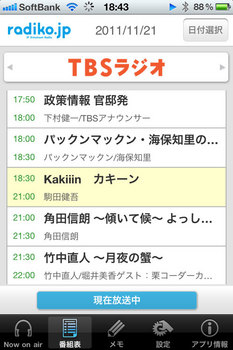
というのも、今、自分はAMラジオ、特にTBSラジオに1年ぐらい前からハマってまして、アナログの聴取環境を持っていないため「radiko」でよく番組を聴いているんですね。中でも日曜日はゴールデンタイム! 朝10時の『安住紳一郎の日曜天国』から始まり、13時から『爆笑問題の日曜サンデー』、17時の『田中雄介の食卓応援隊』まで毎週必聴。
平日もスタジオ撮影などでBGMを流せる環境なら、『大沢悠里のゆうゆうワイド』、『小島慶子 キラ☆キラ』、そしてウチの編集長も月イチで出演している『荒川強啓 デイ・キャッチ!』を聴いていますが、『食卓応援隊』以外はどの番組も2時間を超える長時間番組です。
でも、渋滞中のクルマでもなければ、なかなかラジオを2時間集中して聴き続けるというのは難しいもの。理想の環境としては、家中のどこにいてもradikoとポッドキャストを流せる状態にして、“ながら聴き”をしたいんですね。
ひょっとして、連載を読んでいただいている方なら、別に『iPhone 4』や『MacBook Air』を持っているんだから、それで聴けばいいじゃんと思われるかもしれませんが、ウチとウチの地域、3G回線の入りが悪いんス。しかも、ルータを1階に設置してしまっているので、3階までWi-Fiの電波が届きにくい時があるんスよ。3GもWi-Fiも完全にアウトではなく、強かったり弱かったりで、これが逆にイラッと来る要因だったりもします。
だって、アナログラジオとは違って、ストリーミング放送で受信環境が整わないと、音声ノイズとかではなく、完全にアウトになるでしょ。radikoアプリだと「buffering」状態になることが多く、アプリよりブラウザ経由で聴いた方が安定しやすいかも~って試すと、ブラウザ(Safari)からradikoを立ち上げた場合は、Flashが使われていて『iPhone 4』では再生できない!
先に挙げた番組はどれも基本生放送なので、一瞬でも聴き逃すとラジオ特有のライヴ感が激減してしまいます。何としても自宅のあらゆる場所で途切れなく、しかも良い音でradikoとポッドキャストが聴ける環境を作りたいんです!!
現状考えられる対策ですが、ネットワークに関しては2階に中継機を導入してさらなる安定を目指すか、モバイルルータを加える。radikoのためにそこまでするかのかって声もありますが、してもいい気がするほど最近聴いてるし、当然このネットワークの安定は今後にも生きてくる。
そして再生環境については、『iPhone 4』もしくは『MacBook Air』の音源を「AirPlay」経由で対応スピーカーなどに飛ばせるようにするのが、手っ取り早い方法かと思っています。
もちろん『H.N.Q.~音響編~』では、radikoに特化した話だけでなく、DLNAも含め最適なホームネットワークオーディオを模索していきます。自分の得意ジャンルということもあり、1月号以降はしばらくこのネタを追求していきますので、箸休めにご一読ください。
よろしくお願いします!
モバイルルータ『007Z』購入レポート
ウルトラマンがCMに出てくるたびにハッとする、レコーダー&プリンタ担当の柳です。
デジモノステーション編集部には、共用のモバイルルータがあり
PCを持ち出して取材に出る時などに重宝しています。
最近は無線LAN対応のレコーダー、プリンタの撮影も多く、
もはや「ないと困る」アイテムになってきたのですが…
「こんな便利なもの、独り占めできないのは我慢できない!」
ということで、勢いあまって自分用に買ってしまいました。

▲ウルトラマンのCMで有名な、ソフトバンク“ULTRA WiFi”『007Z』です。
今年11月30日までのデータ通信新規加入で、月々の上限額が3980円になるキャンペーン(本来は4980円)、
貯まりに貯まっていたソフトバンクポイントを全放出すれば端末代を相殺(=実質0円に)できること、
あとは実際にかなりスピードが出るらしいという評判から、選んだのがこの機種です。
ついでに、これから2年間は1400円の月々割引もあるので、実質2580円/月での利用スタートになりました。
そんなこんながありまして、かれこれ1カ月ほど使っているわけですが……
上記のようにWi-Fi環境が必要な取材、撮影の時に役に立つのはもちろん、
『iPod touch』の“iPhone化”にも大活躍しています。
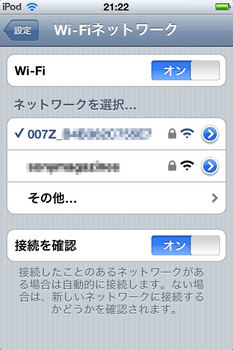
▲常にWi-Fiにつなげていれば、『iPod touch』で通信関係のアプリが使えるようになり、本来の実力を発揮できるというわけです。
また、デュアルSIMに対応している『007Z』は、
メイン(ソフトバンクの通信網を利用)、サブ(イー・モバイルの通信網を利用)の
2種類の通信方法を切り替えながら使うことができます。

▲ソフトバンクの電波が入りづらい時には「DATA SUB」に切り替えて使用。2つのエリアが用意されているのは安心感があります。
そしてもう一つ、『007Z』+『iPod touch』の活用にあたって欠かせないのは
ルータの遠隔操作アプリ。
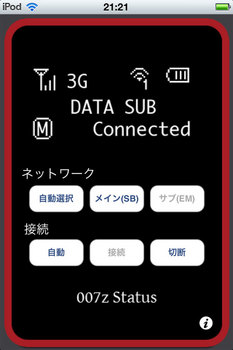
iOS用、Android用の両方でリリースされている無料アプリ『007Z status』。
そのものズバリ、『007Z』のステータスを表示します。
このアプリ上でWi-Fiの接続・切断や、接続エリアの切り替えが行なえるので、
『007Z』をカバンに入れていても、『iPod touch』上で常に操作ができる。
いわゆるメーカーのオフィシャル・アプリではないのですが
実は本体購入の際にお店の人が教えてくれた、という代物で
「知らなきゃ損する」レベルの便利なアプリです。
今後はモバイルノートPCだったり、予約が始まった新型ゲーム機だったり、
Wi-Fiにつないで使いたいデジタルグッズの購入計画もありますので
『007Z』、少なくとも2年間は使い倒してみようと思います。
おまけ…

最近のカバンの中身。(左から、プライベート携帯→社用携帯→iPod touch→007Z)
黒くて愉快な仲間たちです。
秋の名物「プリンタ新製品祭り」
レコーダー担当の柳です。
今月からプリンタ担当も兼任することになりました。
…というわけでこの9月、
プリンタが1年に1度の大リニューアル中です。
先日はエプソン、キヤノン、ブラザーという3社が
立て続けに新製品の発表会を開催。
もちろん、余さず全部見てきましたよ!
<エプソン「Colorio」>

気がきく機能満載、「いたれりつくせり」なプリンタを目指すエプソン。
今年は主力モデルに「レッド」のカラーリングが加わって
赤・白・黒の鮮やかなラインナップになりました。
<キヤノン「PIXUS」>

時を同じくして、なんとキヤノンも主力モデルが3色展開に。
しかも、意外性高めの「ブロンズ」カラーが入ってきました。
木目のインテリアを意識してチョイスした色のようですね。
このほか新製品の特徴として「プリントの静穏性」も強くアピール。
<ブラザー「MyMio」>

家庭用FAXのイメージも強いブラザーですが、
今年は「プリンターに、第3の選択肢。」という刺激的キャッチコピーを掲げ
プリンタ複合機のシェアを積極的に獲得していく意思を見せています。
製品点数は少なめですが、上記2社のハイエンド級の性能を持つモデルを揃えてきました。
新製品はいずれのメーカーも共通して
「無線LAN対応機種の拡大」
「スマートフォンからのダイレクトプリント」
といった要素をかなり強調していたように思います。
USBやLANのケーブルに縛られず自由に置ける、というのは実に大事ですね。
個人的にも4~5年前から「プリンタも早くワイヤレスが標準にならないかなあ」と
モヤモヤ考えていたところなので、大いに納得した次第です。
スマートフォンからのダイレクトプリントもなかなか画期的です。
「各社提供の専用アプリで、スマホ内の写真をWi-Fiプリントできる」というのが主流ですが、
エプソンではこのほかに「メールプリント」(プリンタ本体に割り当てられたメールアドレスに写真を添付して送ると、そのまま写真の印刷が始まる)という機能を用意していたりもして
この先の進化がなかなか楽しみな分野ではないでしょうか。
この後も、上記以外のメーカーからも新製品投入の可能性があるので
ひとまず今は膨大な新製品のデータを整理しつつ、
秋~冬に控えているプリンタ特集記事に向けスタンバイ中な今日この頃です。
(ウチも、そろそろ買い替えようかな……。)



